Tabloya naverokê
Gotar dê hin rêbazên bingehîn nîşanî we bide ka meriv çawa rojan di Excel de li gorî mehê û salê rêz dike. Fêmkirin û sepandin dê pir hêsan be. Di jimareya jêrîn de, me databasek li ser rojên jidayikbûnê û navên hin xortan heye.

Daxistina Pirtûka Xebatê ya Pratîkê
Li gorî Meh û Salê Dîrokan Bicivînin.xlsx
4 Awayên Bicihkirina Dîrokan li Excel li gorî Meh û Salê
1. Sepandina Fonksiyona Excel TEXT-ê ji bo Rêzkirina Dîrokan Li gorî Meha û Salê
Em dikarin Meh û Sal bi karanîna fonksiyona TEXT jî derxînin. û dû re wan yek bi yek rêz bikin. Ka em pêvajoyê li jêr bibînin.
Gavên:
- Pêşî, stûnan bikin ji bo Mehan û Dîrok û formula jêrîn di hucreyê de binivîsin D5 .
=TEXT(C5,"mm") 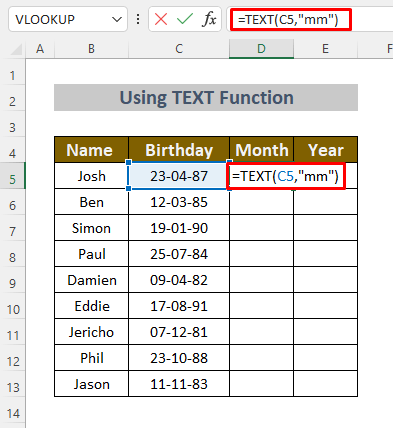
Li vir, fonksiyona TEXT nirxa di hucreyê de C5 diguhere Mehî .
- Bişkojka ENTER bikirtînin û hûn ê Meha a Dîroka Jidayikbûnê ya têkildar bibînin.

- Dîgirtina Destê ji bo Dîgirtina Xweser şaneyên jêrîn bikar bînin.

- Niha, hilbijêre Mal >> Cûrtkirin & Parzûna >> A-yê ji bo Z-yê bicivîne (Em dixwazin mehan bi rêza hilkişînê bi rêz bikin, lewra me A-yê bi rêz hilbijart. Z )

- A Hişyarî Cûrt dê qutiyek xuya bibe. Hilbijêre Hilbijartinê berfireh bike û li ser bikirtîne Rêvekirin .
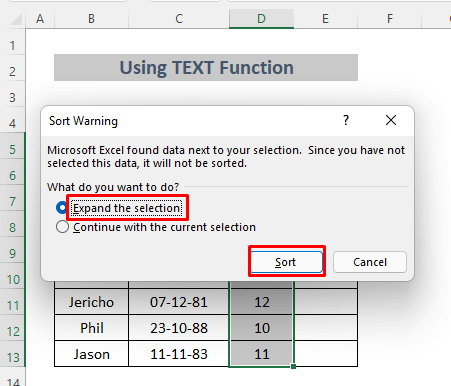
Bi pêkanîna vê operasyonê, hûn dikarin Dîrokên Darên xwe li gorî Rêz bikin. 1>Mehî .

- Niha ji bo veguhertina Dîrokên ji bo Sal , formula jêrîn binivîsin hucre E5 .
=TEXT(C5,"yyyy") 
- Lêbike ENTER û hûn ê Salên ji rojên yên têkildar bibînin.
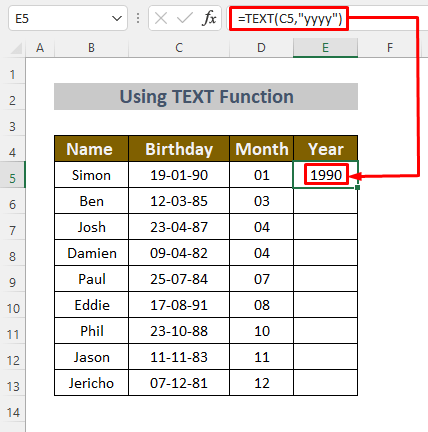
- bikar bînin Handle dagirin ji bo AutoFill şaneyên jêrîn.

- Niha, Mal > > Cûrtkirin & Parzûna >> A-yê ji bo Z-yê birêkûpêk bike (Em dixwazin salan bi ji rêza hilkişînê rêz bikin, ji ber vê yekê me A-yê bi rêz hilbijart. Z )

- A Hişyarî Cûrt dê qutiyek xuya bibe. Hilbijêre Hilbijartinê berfereh bike û bikirtîne Sorkirin .
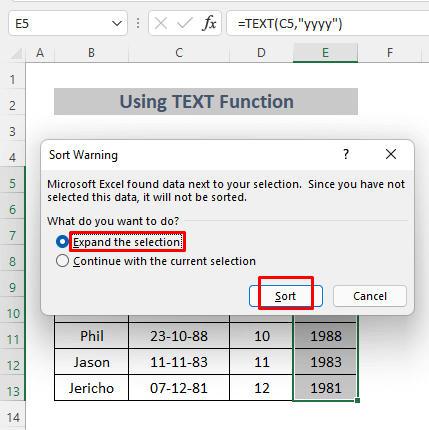
Bi pêkanîna vê operasyonê, tu dikarî <1 xwe bi rêz>Dîroka bi Sal .

- Hûn dikarin Mehî û Sal nîşan bidin Ji bo vê yekê, ji bo mehan û rojan stûneke nû çêkin û di şaneya F5 de formula jêrîn binivîsin.
=TEXT(C5,"mm/yyyy") 
- Bişkojka ENTER bikirtînin û hûn ê Mehî û bibînin. Sal di şaneyê de F5 bi hev re bizivirin.

- Ji bo <1 Desteya dagirtina bikar bînin>Bixweber hucreyên jêrîn dagirin.

Ji ber vê yekê, hûn dikarin Dîroka li gorî Mehî û <1 rêz bikin>Sal bi karanîna fonksiyona TEXT .
BixwîneZêdetir: Çawa Di Excel-ê de Rojbûn li gorî Meh û Rojê Rêz Dike (5 Rêbaz)
2. Bi kar anîna fonksiyonên MEHA û YEAR Excel ji bo Rêzkirina Dîrokan Li gorî Meha û Salê
Em dikarin Dîroka veguherînin Meh û Sal bi tenê fonksîyonên Excel MEH û SALE bi kar tînin û dûv re wan yek bi yek rêz dikin. Ka em pêvajoyê li jêr bibînin.
Gavên:
- Pêşî, stûnan bikin ji bo Mehan û Dîrok û formula jêrîn di hucreyê de binivîsin D5 .
=MONTH(C5) 
Li vir, fonksîyona MEHA Mehî ji Dîroka li hucreyê C5 derdixe.
- Partî bişkoka ENTER û hûn ê Meha a Dîroka Jidayikbûnê ya têkildar bibînin.
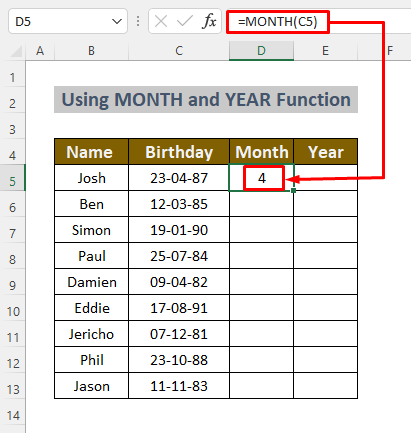
- Ji bo Dîgirtina Xweser hucreyên jêrîn Dîgirtina Destê bikar bînin.
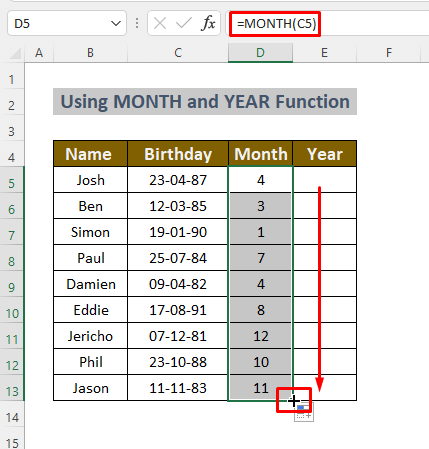
- Niha, hilbijêrin Mal >> Cûrtkirin & Parzûna >> Piçûktirîn berbi Mezin Bicive (Em dixwazin mehan bi rêza hilkişînê rêz bikin, lewra me Piçûktirîn bi rêz hilbijart. Herî mezin )

- A Hişyariya Çêçek qûçik dê xuya bibe. Hilbijêre Hilbijartinê berfereh bike û bitikîne Rêvekirin .
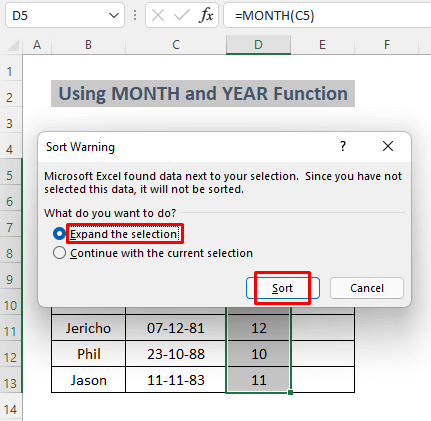
Bi pêkanîna vê operasyonê, tu dikarî Cûrt bike Dîroka Dîroka we heta Mehî .

- Niha ji bo veguherîna Dîroka yê Sal , formula jêrîn di hucreyê de binivîsin E5 .
=YEAR(C5) 
Li vir, Fonksiyon YEAR Sala a Dîroka hucreyê C5 ya têkildar vedigerîne.
- Lêxin ENTER û hûn ê bibînin Salên ji dîrokên têkildar .
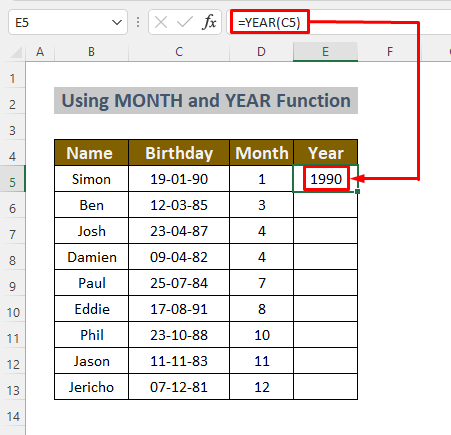
- Bikaranîna Dîgirtina Destê ji bo Têjkirina Xweser şaneyên jêrîn.

- Niha, Mal >> hilbijêre Sort & amp; Parzûna >> Biçûk berbi Mezin birêkûpêk bike (Em dixwazin salan li gorî rêza hilkişînê rêz bikin, lewra me Biçûçik berbi Mezin Bicivîne )

- A Hişyariya Birêkûpêk qutiyek dê xuya bibe. Hilbijêre Hilbijartinê berfereh bike û bitikîne Sorkirin .
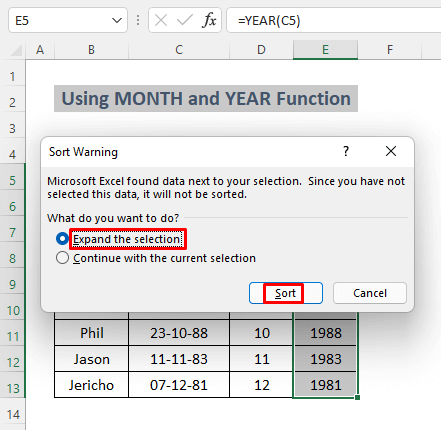
Bi pêkanîna vê operasyonê, tu dikarî <1 xwe bi rêz>Dîrok li gorî Sal .

Bi vî awayî, hûn dikarin Dîrok li gorî Mehî û Sal bi MEH û SAL fonksiyonên.
Zêdetir Bixwînin: Meriv çawa di Excel de li gorî mehan rêz dike (4 Rêbaz)
Xwendinên Bi heman rengî
- Dema Daneyên di Excel de Têkevin (3 Rêbaz) Xweser Bişkînin
- Meriv çawa di Excel de li gorî Paşnav (4 Rêbaz) Rêz dike
- Di Excel de Dema ku Rêzan Bi hev re Bihêlin Stûnan Bikin
- Meriv çawa di Excel de li gorî Rengê Rêz dike (4 Pîvan)
- Di Excel de Stûna Li gorî Nirxê (5 Rêbaz) Rêz bike
3 . Bicihanîna Fermana Rêzkirina Xweser ji bo Rêzkirina Dîrokan Li gorî Meha û Salê
Em dikarin Rojiyan veguherînin ji bo Mehî û Dariyan bi bikaranîna Formatên Jimarên Xwestî û paşê Bişkojka yek bi yek. Ka em li pêvajoya jêrîn binêrin.
Gavên:
- Pêşî, stûnan çêbikin ji bo Mehan û Dîrok û şaneyan hilbijêrin D5:D13 .
- Li ser Forma hejmarê bikirtînin
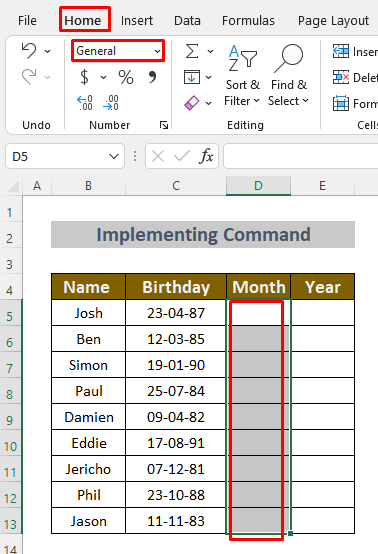
- Hilbijêre Zêdetir Formatên Hejmarê …

- A Qutika diyalogê dê xuya bibe. Hilbijêre Ciştî û binivîsîne "mmmm" di Tîpa
- Bitikîne Têk .
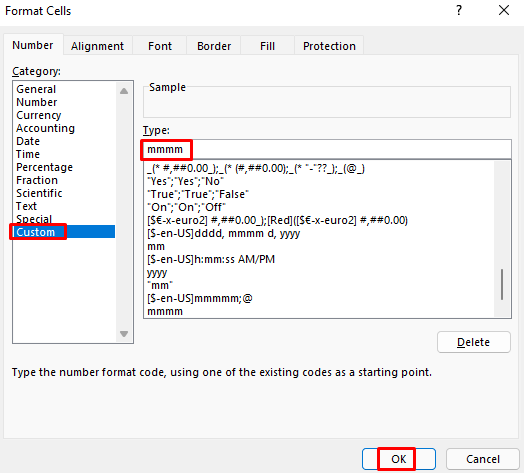
- Heman tişt ji bo Sal stûna bikin. Hucreyan hilbijêrin E5:E13
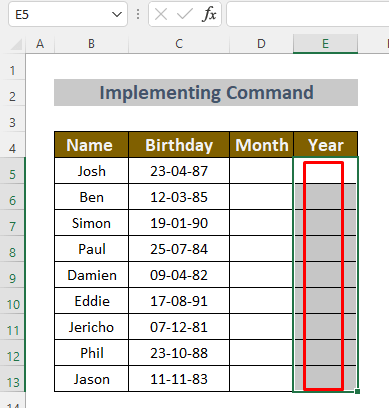
- Qutiya diyalogê ya Forma Hejmarê veke
- Xweserî hilbijêre û "yyyy" di Tîpê
- Bitikîne Temam .

- Niha di şaneya D5 de formula jêrîn binivîsin.
=C5 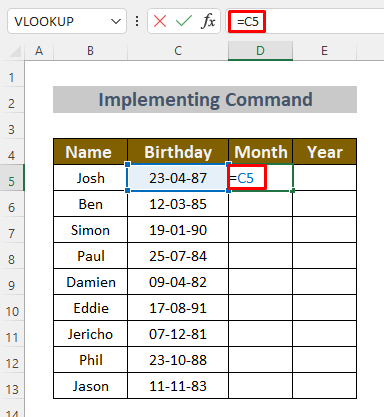
Ev operasyon bi tenê navê Mehan ji Dîroka hucreyê C5 derdixe. .
- Bişkoka ENTER bikirtînin û hûn ê Meha a Dîroka Jidayikbûnê ya têkildar bibînin.
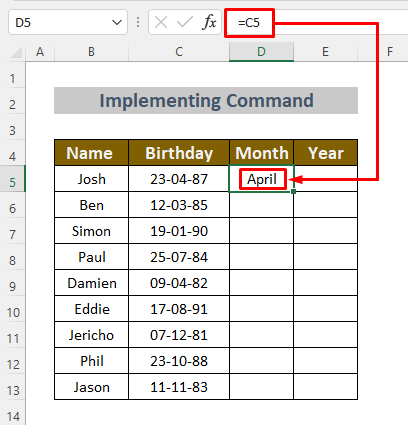
- Ji bo Tajîkirina Xweser huneyên jêrîn Dîgirtina Handle bikar bînin.

- Niha, Mal >> Civandin & Parzûna >> Rêzkirina Xwestî (Em dixwazin mehan bi rêza hilkişînê bi rêz bikin, ji ber vê yekê divê em Custom" hilbijêrinCûrtkirin )

- A Hişyariya Birêkûpêk qutiyeke wê derkeve holê. Hilbijêre Hilbijartinê berfereh bike û bikirtîne Rêvekirin .

- Piştî wê, dyalogek qutiya dê xuya bibe. Lîsteya Xwestî ji vê qutiya diyalogê hilbijêrin.

- Piştre hûn ê Custom bibînin. Lîsteya mehan hilbijêre û bitikîne Ok .

- Hilbijêre Mehî di beşa Li gorî yê birêkûpêk bike û li ser Qutiya Diyalogê Çêbike Ok bitikîne.
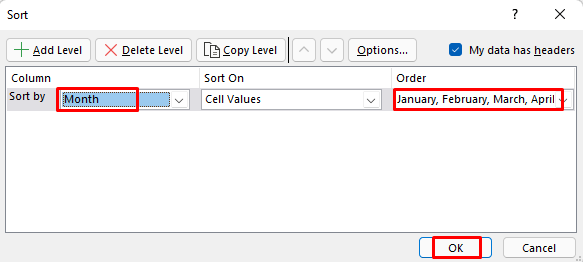
Bi pêkanîna vê operasyonê, hûn dikarin Dîroka xwe li gorî Navên mehê birêk bikin.

- Niha ji bo veguhertina Dîroka bo Sal , di şaneya E5 de formula jêrîn binivîsin.
=C5 
- Lêxin ENTER û hûn ê Salên ji tarîxên yên têkildar bibînin.

- Ji bo Dîgirtina Xweser hucreyên jêrîn Dîgirtina Handle bikar bînin.
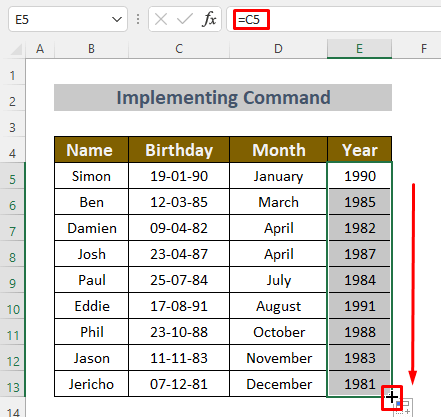
- Niha, Mal >> Cûrtkirin & Parz 13>
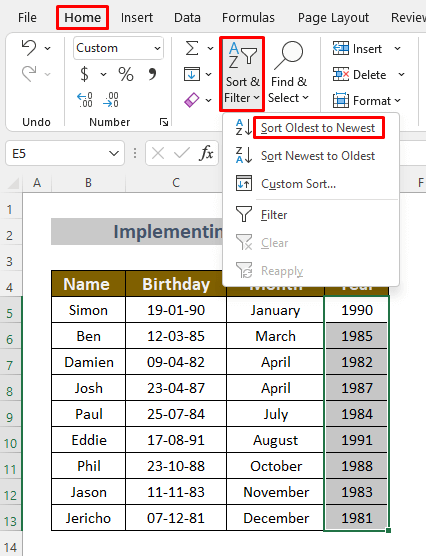
- A Hişyarî Cûrt dê qutiyek xuya bibe. Hilbijêre Hilbijartinê berfereh bike û bitikîne Rêvekirin .

Bi pêkanîna vê operasyonê, tu dikarî <1 xwe birêkûpêk bikî>Dîrok li gorî Sal .

Bi vî awayî, hûn dikarin Dîrok li gorî Mehî û Sal bi danîna Fermana Rêzkirina Xwestî .
Zêdetir Bixwîne: Çawa Di Excel de Çêkirina Xweserî Çêdibe (Him Çêkirin û him jî Bikaranîn)
4. Bikaranîna Edîtorê Hêza Query ji bo Rêzkirina Dîrokan Li gorî Mehê û Salê
Amûrek din a bikêr e ku Derhevkirina Dîrokan Li gorî Mehê û Salê e Edîtorê Query Query . Ka em prosesa jêrîn derbas bikin.
Gavên:
- Hêneyên B5:C13 hilbijêrin û paşê biçin Daneyên >> ; Ji Rêzeyê/Tabloyê

- qutiya diyalogê dê derkeve holê. Tenê OK bikirtînin.
- Parast bikin ku Sernivîsên tabloya min hene
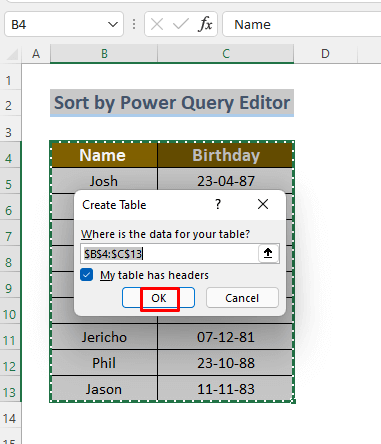
- Di dawiyê de, hûn ê pencereyek nû ya Edîtorê Query Query bibînin ku tê de Stûna Rojbûnê heye. Lêbelê, em ê demek 12:00:00 PM bi xwerû bibînin.

- Niha hilbijêrin sernivîs ( Rojbûn ) û paşê herin Stûnan lê zêde bikin >> Dîroka >> Meh >> ; Mehî

Piştî wê, hûn ê hejmara mehê di stûneke nû de bibînin .
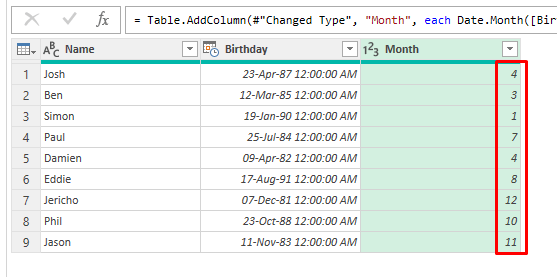
- Niha li ser îkona daketinê di sernavê Mehî bikirtînin.
- Hilbijêre Hilbijartina Çêk Bike yan Derjê Bikî kîjan ku tu dixwazî. Di vê beşê de, ez Hilbijêre Hilbijêre .

Piştî wê, hûn ê Mehên di nav de bibînin. 1>Rêya hilkişînê.
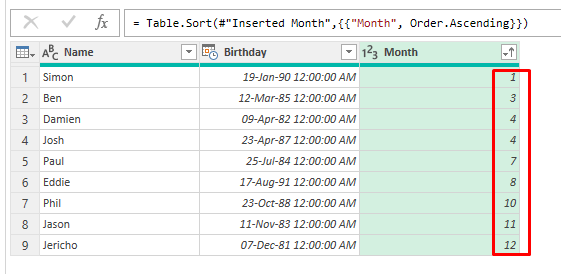
- sernivîsê ( Rojbûn ) dîsa hilbijêre ûpaşê herin Stûnan lê zêde bikin >> Dîroka >> Sal >> Sal
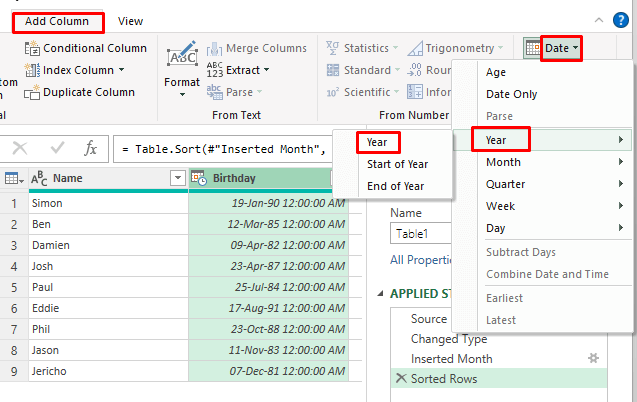
Piştî wê, hûn ê Sal di stûnek nû de bibînin.
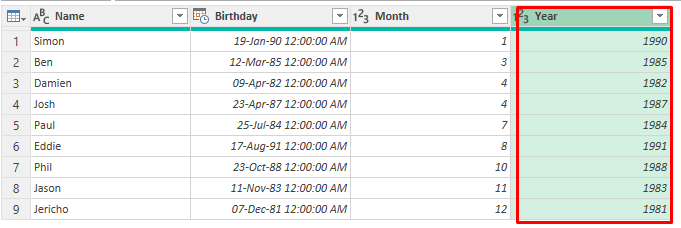
- Niha li ser îkona daketinê li sernavê Salê bikirtînin.
- Hilbijartina Çêk Çêbikin an Destûra Bikin ku tu dixwazî. Di vê beşê de, ez Hilbijêre Hilbijêre .

Piştî wê, hûn ê Salan di nav de bibînin. 1>Herkî rê.

Bi vî awayî hûn dikarin Rojixan li gorî Meh û Sal bi kar tînin Edîtorê Query Query .
Zêdetir Bixwîne: Meriv çawa Dîrokan li Excel li gorî Salê Bicive (4 Rêyên Hêsan)
Beşa Pratîkê
Li vir min daneheva ku me bikar anî da ku van rêbazan rave bike da ku hûn van mînakan bi serê xwe pratîk bikin.

Encam
Bi kurtî, min hewl da ku rêyên herî hêsan ên mimkun rave bikim ku Derjûman Bicivînin li gorî Meh û Sal di Excel de. Ez hêvî dikim ku ev rêbazên balkêş dikarin ji we re sûd werbigirin. Hûn dikarin yek ji rêbazên ku ji we re çêtirîn hilbijêrin hilbijêrin. Ger ramanên we, nerîn, an pirsên we yên din hebin, ji kerema xwe ji wan re di qutiya şîroveyê de bihêlin.

